sqlite3 windows
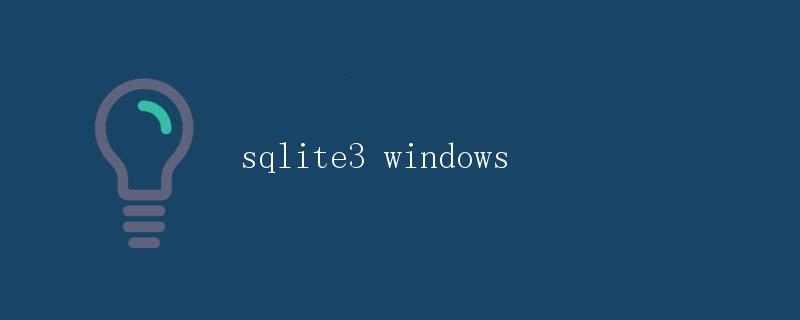
1. 介绍
SQLite是一种嵌入式数据库引擎,它以简单、轻量级、零配置及开源的特点而著称。这使得SQLite成为许多应用程序和设备中的理想数据库解决方案。SQLite 3是最新版本,它支持许多功能,如事务、触发器、视图等。
本文将详细介绍如何在Windows操作系统下使用SQLite数据库。我们将讨论如何安装SQLite、如何创建数据库、如何执行SQL语句,并给出一些常用的SQLite命令示例。
2. 安装SQLite
在Windows操作系统上安装SQLite非常简单,只需按照以下步骤进行操作:
- 打开SQLite官方网站(https://www.sqlite.org)。
- 导航到下载页面,并找到适用于Windows的预编译二进制文件。
- 根据您的Windows操作系统选择合适的版本下载。
- 下载后,解压缩文件到您希望安装SQLite的目录。
安装完成后,您将获得一个SQLite可执行文件(sqlite3.exe),以及一些其他的支持文件。
3. 创建数据库
要开始使用SQLite,首先需要创建一个数据库。您可以按如下步骤创建数据库:
- 打开命令提示符(Command Prompt)。
- 导航到SQLite可执行文件的所在目录。
- 输入以下命令以创建一个新的空数据库:
sqlite3 mydatabase.db
这将创建一个名为mydatabase.db的SQLite数据库文件。
4. 执行SQL语句
在SQLite中,您可以使用SQL语句执行各种数据库操作,如创建表、插入数据、更新数据和查询数据等。以下是一些常用的SQLite命令示例:
4.1 创建表
要在数据库中创建表,您可以使用CREATE TABLE语句。例如,以下命令将创建一个名为employees的表,包含id和name两个列:
CREATE TABLE employees (
id INTEGER PRIMARY KEY,
name TEXT
);
4.2 插入数据
要向表中插入数据,您可以使用INSERT INTO语句。例如,以下命令将向employees表中插入一条员工记录:
INSERT INTO employees (id, name) VALUES (1, 'John Doe');
4.3 更新数据
要更新表中的数据,您可以使用UPDATE语句。例如,以下命令将更新employees表中id为1的员工记录的姓名:
UPDATE employees SET name = 'Jane Smith' WHERE id = 1;
4.4 查询数据
要从表中检索数据,您可以使用SELECT语句。例如,以下命令将从employees表中检索所有员工记录:
SELECT * FROM employees;
执行以上命令后,您将获得类似以下的结果:
id | name
---|----------
1 | Jane Smith
5. 执行SQLite命令
在使用SQLite时,可以在命令提示符中直接执行SQLite命令,也可以将SQLite命令保存到一个文本文件中,然后通过命令提示符执行该文件。
5.1 在命令提示符中执行命令
要在命令提示符中执行SQLite命令,只需输入以下命令:
sqlite3 mydatabase.db ".命令"
其中,mydatabase.db是要执行命令的数据库文件,".命令"是要执行的SQLite命令。例如,以下命令将执行一个查询命令,并将结果输出到控制台:
sqlite3 mydatabase.db "SELECT * FROM employees;"
5.2 执行命令文件
要执行SQLite命令文件,只需将SQLite命令保存到一个文本文件中,然后使用以下命令执行该文件:
sqlite3 mydatabase.db ".read 命令文件"
其中,mydatabase.db是要执行命令的数据库文件,"命令文件"是包含SQLite命令的文本文件路径。例如,如果您的SQLite命令保存在commands.sql文件中,您可以执行以下命令:
sqlite3 mydatabase.db ".read commands.sql"
6. 总结
本文介绍了如何在Windows操作系统下安装SQLite,并详细解释了如何创建数据库、执行SQL语句以及执行SQLite命令。SQLite是一个功能强大、简单易用的数据库引擎,适用于各种应用程序和设备。
 极客教程
极客教程